Kuidas sülearvutit kiirendada
Mida teada
- Enamik sülearvuteid ei toeta kiirendamist.
- Ülekiiretamist toetavatel sülearvutitel on tavaliselt nupp Turbo või Boost.
- Ülekiirendamine on mõnikord võimalik Inteli ja AMD esimese osapoole utiliitidega.
Selles artiklis selgitatakse, kuidas sülearvutit võimaluse korral kiirendada.
Kas ma saan oma sülearvutit kiirendada?
Ilmselt mitte. Apple'i sülearvutite sari ei toeta kiirendamist ja pole seda juba mitu aastat toetanud.
Enamik tänapäevaseid tavaarvuteid takistab ka kiirendamist. The BIOS on lukus, mis tähendab, et kasutajad ei saa protsessori töö juhtimiseks sätteid muuta.
Kuidas saate teada, kas sülearvuti suudab kiirendada? Enamik selle funktsiooniga sülearvuteid reklaamib seda. Proovige külastada tootja veebisaiti või tutvuda sülearvuti juhendiga.
Teise võimalusena võite järgida allolevaid samme, et näha, kas need töötavad.
Kuidas turbo-nupuga sülearvutit kiirendada
See on lihtne viis sülearvuti ülekiirendamiseks, kuid töötab ainult sülearvutitega, millele on see funktsioon tehases installitud.
-
Leidke sülearvutil ülekiire nupp. Tavaliselt asub see klaviatuuri kohal või funktsiooniklahvide real. Sülearvuti juhend näitab ka selle asukohta.
Paljud sülearvutid märgistavad selle nupuga "Turbo" või "Boost".
Kui sülearvuti on välja lülitatud, lülitage see sisse. Oodake, kuni Windows käivitub. Sulgege kõik avatud aknad.
-
Vajutage kiirendamise nuppu (teise nimega Turbo või Boost). Sülearvuti reageerib utiliidi avamisega, mis näitab, et funktsioon on aktiivne. See võib sisaldada ka nupul või selle läheduses olevat LED-i, mis põleb, kui funktsioon on aktiivne.

Ülekiirendamise nupp on turvaline ja lihtne viis sülearvuti kiirendamiseks, kuigi jõudluse suurendamine on piiratud. Sülearvuti töötab kuumemini ja valjemini kui muidu. Selle funktsiooni kasutamisel veenduge, et sülearvuti ventilatsiooniavad poleks blokeeritud.
Kuidas sülearvutit tarkvaraga kiirendada
Sülearvuti kiirendamist, kui see on saadaval, juhib tavaliselt protsessori tootja (AMD või Intel) esimese osapoole tarkvara.
-
Laadige oma sülearvutisse alla protsessori toetatud tarkvara.
- Laadige AMD Ryzen Master alla siit.
- Laadige Intel Extreme Tuning Utility alla siit.
-
Installige ja avage tarkvara.
AMD Ryzen Master ja Intel Extreme Tuning Utility genereerivad veateate, kui teie sülearvuti ei toeta kiirendamist.
-
Protsessori kiirendamise meetod erineb AMD Ryzen Masteri või Intel Extreme Tuning Utility puhul. See võib erineda ka olenevalt installitud protsessorist või tarkvara versioonist.
Üldiselt peate esmalt valima Käsiraamat valik. See paljastab või avab kõigi protsessorituumade protsessori kella juhtimise.
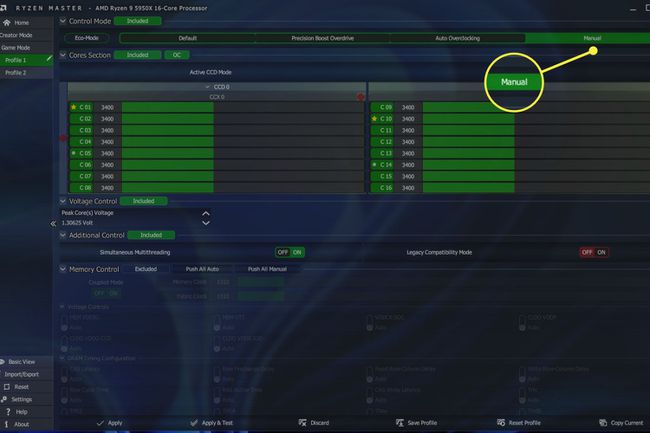
-
Suurendage protsessori kella veidi (25 kuni 50 MHz) ja seejärel valige Rakenda või Salvesta.
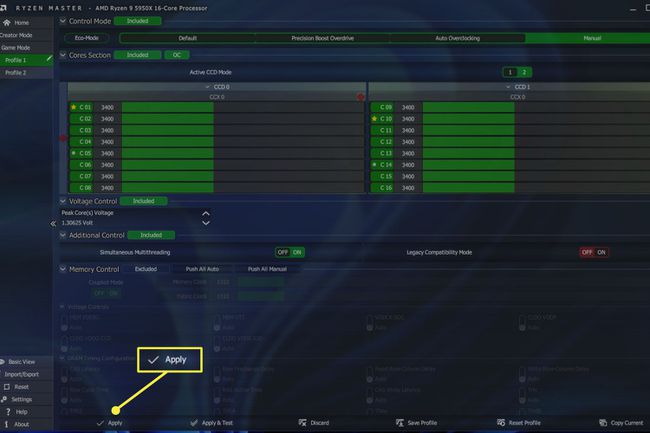
Kasutage protsessori võrdlusalust stabiilsuse testimiseks. Kui sülearvuti jookseb võrdlusaluse ajal kokku, ei ole see stabiilne ja kiirendamine tuleks ümber pöörata.
Korrake nelja ja viiendat sammu, kuni olete ülekiirendamisega rahul või saavutate suurima protsessori kiiruse, mille juures sülearvuti on stabiilne.
Ülaltoodud sammud võimaldavad teil saavutada tagasihoidliku kiirendamise. Ülekiirendamine on aga keeruline ja maksimaalne jõudlus sõltub paljudest muutujatest.
Kas soovite oma sülearvutit edasi lükata? AMD kasutajad peaksid lugema Kuidas Geeki juhend AMD Ryzen Masteriga kiirendamiseks. Inteli kasutajad peaksid lugege meie juhendit Inteli protsessori kiirendamiseks.
Kas ma saan oma sülearvuti BIOS-iga kiirendada?
Enamik sülearvuteid ei toeta BIOS-iga kiirendamist.
BIOS on arvuti kõige elementaarsem operatsioonisüsteem. Varem olid BIOS-il sageli sätted, mis võimaldasid kasutajatel kohandada mitmesuguseid sätteid, sealhulgas neid, mis kiirendavad protsessorit. Seda nimetatakse lukustamata protsessoriks.
Lukustamata saab müüa ainult mõnda tipptasemel protsessorit, nagu AMD Ryzen 5950HX ja Intel Core i9-12900HK. Need, mis on lukustamata, on mõeldud esimese osapoole tarkvaraga ülekiirendamiseks.
Kas sülearvuti kiirendamine on ohutu?
Sülearvuti kiirendamine on riskantne. Sülearvutitel on sisseehitatud kaitsemehhanismid, mis peaksid sülearvuti välja lülitama, kui riistvarakahjustus on võimalik, kuid võite kahjustada, kui määrate väärtuse, mis jääb selle tavapärasest vahemikust palju välja. Parim on teha väikseid muudatusi ja neid sageli testida.
See on tähtis et jälgida märke, et teie sülearvuti kuumeneb üle. Kui jah, lülitage kiirendamine kohe välja. Ülekuumeneva sülearvuti ülekiire kasutamise jätkamine võib põhjustada püsivaid kahjustusi.
MacBook Pro suure võimsusega režiim
Apple'i räni toitega 16" MacBook Pro-l on erifunktsioon nimega suure võimsusega režiim. See ei ole sama, mis kiirendamine, kuid see võimaldab MacBook Pro-l kasutada oma protsessorit tavapärasest kauem.
KKK
-
Kuidas RAM-i kiirendada?
Mõned tootjad, nagu Intel, võimaldavad teie RAM-i kiirendada. Otsige mälu, mis ühildub XMP-ga (Extreme Memory Profile), ja saate oma arvuti BIOS-i kaudu valida kiiruse ja jõudluse jaoks erinevaid profiile.
-
Kuidas monitori kiirendada?
Monitori kiirendamine võib parandada selle värskendussagedust, mis on ekraani värskendamise kordade arv sekundis. Kõrgem värskendussagedus on eriti kasulik mängude jaoks. Selleks peate kasutama natukene tarkvara, mis võimaldab teil kuvaseadeid käsitsi muuta; Üks näide on kohandatud eraldusvõime utiliit (CRU). Kui AMD, Radeon või Intel tegi teie monitori, võimaldavad nende sisseehitatud seadete rakendused teil ka kohandada.
